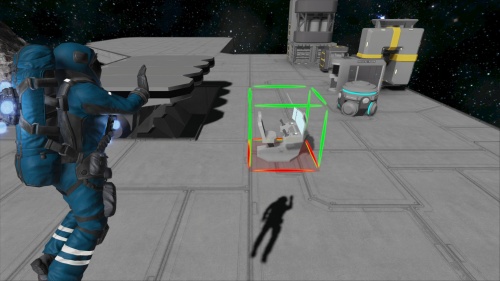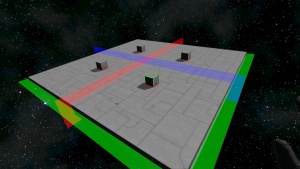Difference between revisions of "Creative Mode/fr"
(Complete re-writting) |
m (→Astéroïdes et Planètes: Corrections) |
||
| (2 intermediate revisions by the same user not shown) | |||
| Line 2: | Line 2: | ||
[[File:Creative Mode Creative01.jpg|500px|right]] | [[File:Creative Mode Creative01.jpg|500px|right]] | ||
==Présentation== | ==Présentation== | ||
| − | Le mode '''Créatif''' de Space Engineers est un mode principalement orienté vers la construction. Il permet ainsi au joueur de placer un nombre infini de [[ | + | Le mode '''Créatif''' de Space Engineers est un mode principalement orienté vers la construction. Il permet ainsi au joueur de placer un nombre infini de [[block/fr|blocs]] sans recourir à leur usinage à l'aide de [[Components/fr|composants]], à l'inverse du [[Survival Mode/fr|mode Survie]]. Les blocs sont construits instantanément, [[Hydrogen/fr|l'hydrogène]] et [[Oxygen/fr|l'oxygène]] ne sont pas consommés et le joueur ne peut prendre des dégâts, que ce soit par chute ou en combat. Il est également possible de créer à l'endroit désiré n'importe quel objet comme un [[Asteroid/fr|astéroïde]] ou une [[Planet/fr|planète]]. Ce mode s'adresse aux joueurs désirant bâtir d'imposantes structures rapidement et sans contraintes. |
===Construction avancée=== | ===Construction avancée=== | ||
| − | Le mode créatif introduit trois manières différentes pour placer un ou plusieurs [[ | + | Le mode créatif introduit trois manières différentes pour placer un ou plusieurs [[block/fr|blocs]]. La première consiste à placer un à un chaque bloc de la structure. Cette méthode souffre cependant d'une certaine longueur d’exécution. La seconde permet de placer les blocs sur une ligne droite aussi longue que le joueur désire. La dernière permet d'ajouter les blocs selon deux axes simultanément pour former un plan aux dimensions voulues.<br> |
Pour utiliser la construction avancée, il est possible de choisir dans les options la méthode de placement à utiliser par défaut. Il est également possible de toutes les utiliser en cours de jeu via la pression simultanée de la touche Ctrl et du bouton gauche de la souris pour utiliser la construction linéaire ou encore Ctrl, Maj et du bouton gauche de la souris pour la construction plane. | Pour utiliser la construction avancée, il est possible de choisir dans les options la méthode de placement à utiliser par défaut. Il est également possible de toutes les utiliser en cours de jeu via la pression simultanée de la touche Ctrl et du bouton gauche de la souris pour utiliser la construction linéaire ou encore Ctrl, Maj et du bouton gauche de la souris pour la construction plane. | ||
| Line 11: | Line 11: | ||
Il est possible pour le joueur de copier une de ses créations dans le presse-papier à l'aide de la combinaison Ctrl+C pour la dupliquer à l'infini. Il n'est possible de garder en mémoire qu'une seule construction à la fois. De plus, la mémoire n'est effacée qu'une fois le jeu arrêté. Il est donc possible de copier un modèle dans un monde pour le coller dans un autre. | Il est possible pour le joueur de copier une de ses créations dans le presse-papier à l'aide de la combinaison Ctrl+C pour la dupliquer à l'infini. Il n'est possible de garder en mémoire qu'une seule construction à la fois. De plus, la mémoire n'est effacée qu'une fois le jeu arrêté. Il est donc possible de copier un modèle dans un monde pour le coller dans un autre. | ||
| − | Pour coller une construction, il suffit d'utiliser la combinaison Ctrl+V puis de désigner l'endroit où placer le modèle. Ce placement s'effectue tout comme si il s'agissait d'un [[ | + | Pour coller une construction, il suffit d'utiliser la combinaison Ctrl+V puis de désigner l'endroit où placer le modèle. Ce placement s'effectue tout comme si il s'agissait d'un [[block/fr|blocs]]. Il est donc possible d'utiliser les touches de rotation ainsi que la combinaison de la touche Ctrl et de la molette de la souris pour modifier la distance entre le joueur et le lieu de placement. |
Il est, enfin, possible de supprimer un objet en utilisant la combinaison Ctrl+X lorsque le joueur vise l'objet en question. Toutefois, une copie du modèle est conservée dans le presse-papier si le joueur souhaite réutiliser son modèle. | Il est, enfin, possible de supprimer un objet en utilisant la combinaison Ctrl+X lorsque le joueur vise l'objet en question. Toutefois, une copie du modèle est conservée dans le presse-papier si le joueur souhaite réutiliser son modèle. | ||
| Line 25: | Line 25: | ||
===Plans=== | ===Plans=== | ||
| − | Les plans de vaisseaux ou de [[Station|stations]] peuvent être immédiatement utilisés pour créer le véhicule sans recourir à l'utilisation d'un [[Projector|projecteur]] holographique grâce à l'utilisation de la touche F10 qui recense tout les plans en possession du joueur. | + | Les plans de vaisseaux ou de [[Station/fr|stations]] peuvent être immédiatement utilisés pour créer le véhicule sans recourir à l'utilisation d'un [[Projector/fr|projecteur]] holographique grâce à l'utilisation de la touche F10 qui recense tout les plans en possession du joueur. |
Il est également possible de créer ses propres plans avec ce même utilitaire afin de les conserver ou de les partager. Pour ce faire, il convient de copier le modèle dans le presse-papier puis d'utiliser l'option "Create from clipboard" (''Créer depuis le presse-papier''). | Il est également possible de créer ses propres plans avec ce même utilitaire afin de les conserver ou de les partager. Pour ce faire, il convient de copier le modèle dans le presse-papier puis d'utiliser l'option "Create from clipboard" (''Créer depuis le presse-papier''). | ||
===Astéroïdes et Planètes=== | ===Astéroïdes et Planètes=== | ||
| − | Les [[Asteroid|astéroïdes]] et les [[Planet|planètes]] peuvent être | + | Les [[Asteroid/fr|astéroïdes]] et les [[Planet/fr|planètes]] peuvent être créés à partir du menu de création accessible grâce aux touches Maj+F10. Il est possible de créer un corps dont la morphologie est déjà établie ou bien d'en créer un grâce au système procédural. |
====Astéroïdes prédéfinis==== | ====Astéroïdes prédéfinis==== | ||
| − | Une liste de formes d'astéroïdes est accessible dans le menu déroulant. Elle recense tous les astéroïdes | + | Une liste de formes d'astéroïdes est accessible dans le menu déroulant. Elle recense tous les astéroïdes présents dans le jeu. Il suffit d'en choisir un puis de le placer à l'endroit voulu. |
====Astéroïdes procéduraux==== | ====Astéroïdes procéduraux==== | ||
La création procédurale permet de créer un astéroïde unique et personnalisé grâce à une série de paramètres. | La création procédurale permet de créer un astéroïde unique et personnalisé grâce à une série de paramètres. | ||
| − | *'''Taille''' (''Size''): Permet de déterminer la taille de l'astéroïde. Doit être compris entre | + | *'''Taille''' (''Size''): Permet de déterminer la taille de l'astéroïde. Doit être compris entre 5m et 500m. |
*'''Graine''' (''Seed''): Série de chiffres permettant de créer un astéroïde unique. Une même graine donne naissance au même astéroïde, ce qui permet de partager l'astéroïde ainsi créé. | *'''Graine''' (''Seed''): Série de chiffres permettant de créer un astéroïde unique. Une même graine donne naissance au même astéroïde, ce qui permet de partager l'astéroïde ainsi créé. | ||
*'''Générer une graine''' (''Generate Seed''): Permet de créer une graine aléatoire. | *'''Générer une graine''' (''Generate Seed''): Permet de créer une graine aléatoire. | ||
====Planètes==== | ====Planètes==== | ||
| − | De la même manière, il est possible de créer [[Planet|planètes]] et [[Moon|lunes]] afin de créer son propre système solaire. A noter que plus la taille de la planète est importante, plus long sera le temps de création. | + | De la même manière, il est possible de créer [[Planet/fr|planètes]] et [[Moon/fr|lunes]] afin de créer son propre système solaire. A noter que plus la taille de la planète est importante, plus long sera le temps de création. |
| − | *'''Taille''' (''Size''): Permet de déterminer la taille de la planète. Doit être compris entre | + | *'''Taille''' (''Size''): Permet de déterminer la taille de la planète. Doit être compris entre 19km et 120km. |
*'''Graine''' (''Seed''): Série de chiffres permettant de créer une planète unique. Une même graine donne naissance à une même planète, ce qui permet de partager la planète ainsi créée. | *'''Graine''' (''Seed''): Série de chiffres permettant de créer une planète unique. Une même graine donne naissance à une même planète, ce qui permet de partager la planète ainsi créée. | ||
*'''Générer une graine''' (''Generate Seed''): Permet de créer une graine aléatoire. | *'''Générer une graine''' (''Generate Seed''): Permet de créer une graine aléatoire. | ||
| Line 51: | Line 51: | ||
===Composants=== | ===Composants=== | ||
| − | Cet outil permet de générer tous les composants et outils accessibles dans le jeu sans avoir à les fabriquer. Les mêmes options que pour les [[ | + | Cet outil permet de générer tous les composants et outils accessibles dans le jeu sans avoir à les fabriquer. Les mêmes options que pour les [[block/fr|blocs]] s'appliquent ici. |
==Média== | ==Média== | ||
{{#ev:youtube|75GGK5NMkMk|400|left|Space Engineers - Exemple du mode Créatif}} | {{#ev:youtube|75GGK5NMkMk|400|left|Space Engineers - Exemple du mode Créatif}} | ||
[[Category:Tutorials]] | [[Category:Tutorials]] | ||
Latest revision as of 01:20, 1 October 2016
Contents
Présentation
Le mode Créatif de Space Engineers est un mode principalement orienté vers la construction. Il permet ainsi au joueur de placer un nombre infini de blocs sans recourir à leur usinage à l'aide de composants, à l'inverse du mode Survie. Les blocs sont construits instantanément, l'hydrogène et l'oxygène ne sont pas consommés et le joueur ne peut prendre des dégâts, que ce soit par chute ou en combat. Il est également possible de créer à l'endroit désiré n'importe quel objet comme un astéroïde ou une planète. Ce mode s'adresse aux joueurs désirant bâtir d'imposantes structures rapidement et sans contraintes.
Construction avancée
Le mode créatif introduit trois manières différentes pour placer un ou plusieurs blocs. La première consiste à placer un à un chaque bloc de la structure. Cette méthode souffre cependant d'une certaine longueur d’exécution. La seconde permet de placer les blocs sur une ligne droite aussi longue que le joueur désire. La dernière permet d'ajouter les blocs selon deux axes simultanément pour former un plan aux dimensions voulues.
Pour utiliser la construction avancée, il est possible de choisir dans les options la méthode de placement à utiliser par défaut. Il est également possible de toutes les utiliser en cours de jeu via la pression simultanée de la touche Ctrl et du bouton gauche de la souris pour utiliser la construction linéaire ou encore Ctrl, Maj et du bouton gauche de la souris pour la construction plane.
Copie, collage, suppression
Il est possible pour le joueur de copier une de ses créations dans le presse-papier à l'aide de la combinaison Ctrl+C pour la dupliquer à l'infini. Il n'est possible de garder en mémoire qu'une seule construction à la fois. De plus, la mémoire n'est effacée qu'une fois le jeu arrêté. Il est donc possible de copier un modèle dans un monde pour le coller dans un autre.
Pour coller une construction, il suffit d'utiliser la combinaison Ctrl+V puis de désigner l'endroit où placer le modèle. Ce placement s'effectue tout comme si il s'agissait d'un blocs. Il est donc possible d'utiliser les touches de rotation ainsi que la combinaison de la touche Ctrl et de la molette de la souris pour modifier la distance entre le joueur et le lieu de placement.
Il est, enfin, possible de supprimer un objet en utilisant la combinaison Ctrl+X lorsque le joueur vise l'objet en question. Toutefois, une copie du modèle est conservée dans le presse-papier si le joueur souhaite réutiliser son modèle.
Symétries
L'outil Symétrie permet au joueur d'ajouter jusqu'à trois plans de symétrie sur la structure qu'il désire construire, à savoir un plan par axe de l'espace. Cet outil permet de refléter dans la direction voulue une partie de la construction de manière à ce qu'elle soit identique de chaque côtés du plan de symétrie. Cela s'avère particulièrement utile lorsque plusieurs endroits d'une construction doivent être identiques; par exemple, sur un vaisseau, les parties gauche et droite sont souvent identiques, comme sur un avion. L'ajout d'un plan de symétrie au centre du vaisseau permet au joueur de ne construire que la partie gauche ou droite, l'autre se construisant automatiquement en même temps que l'action du joueur.
Pour créer un plan de symétrie, la pression de la touche M permet d'ouvrir l'outil de symétrie. Il suffit ensuite de désigner l'endroit où le plan doit être ajouté puis d'utiliser le bouton gauche de la souris. Le bouton droit permet de retirer un plan déjà installé. Pour faire défiler les directions disponible pour le plan, il suffit d'appuyer à plusieurs reprise sur la touche M. La touche N permet de fermer l'outil de symétrie et de rendre les plans invisibles.
Création d'objets
Le mode Créatif permet au joueur de créer instantanément dans l'espace tout les objets présents dans le jeu ou tirés du Steam Workshop.
Plans
Les plans de vaisseaux ou de stations peuvent être immédiatement utilisés pour créer le véhicule sans recourir à l'utilisation d'un projecteur holographique grâce à l'utilisation de la touche F10 qui recense tout les plans en possession du joueur.
Il est également possible de créer ses propres plans avec ce même utilitaire afin de les conserver ou de les partager. Pour ce faire, il convient de copier le modèle dans le presse-papier puis d'utiliser l'option "Create from clipboard" (Créer depuis le presse-papier).
Astéroïdes et Planètes
Les astéroïdes et les planètes peuvent être créés à partir du menu de création accessible grâce aux touches Maj+F10. Il est possible de créer un corps dont la morphologie est déjà établie ou bien d'en créer un grâce au système procédural.
Astéroïdes prédéfinis
Une liste de formes d'astéroïdes est accessible dans le menu déroulant. Elle recense tous les astéroïdes présents dans le jeu. Il suffit d'en choisir un puis de le placer à l'endroit voulu.
Astéroïdes procéduraux
La création procédurale permet de créer un astéroïde unique et personnalisé grâce à une série de paramètres.
- Taille (Size): Permet de déterminer la taille de l'astéroïde. Doit être compris entre 5m et 500m.
- Graine (Seed): Série de chiffres permettant de créer un astéroïde unique. Une même graine donne naissance au même astéroïde, ce qui permet de partager l'astéroïde ainsi créé.
- Générer une graine (Generate Seed): Permet de créer une graine aléatoire.
Planètes
De la même manière, il est possible de créer planètes et lunes afin de créer son propre système solaire. A noter que plus la taille de la planète est importante, plus long sera le temps de création.
- Taille (Size): Permet de déterminer la taille de la planète. Doit être compris entre 19km et 120km.
- Graine (Seed): Série de chiffres permettant de créer une planète unique. Une même graine donne naissance à une même planète, ce qui permet de partager la planète ainsi créée.
- Générer une graine (Generate Seed): Permet de créer une graine aléatoire.
- Type de surface (Surface Type): Permet de déterminer la surface de la planète. Par exemple, la commande Earth-like produira une planète dont la surface est semblable à la Terre.
Composants
Cet outil permet de générer tous les composants et outils accessibles dans le jeu sans avoir à les fabriquer. Les mêmes options que pour les blocs s'appliquent ici.